 Курсовая работа: Средства автоматизации проектных, конструкторско-технологических и производственных работ
Курсовая работа: Средства автоматизации проектных, конструкторско-технологических и производственных работ
Записываются вновь созданные объекты. Текущим можно сделать любой вид. При этом он автоматически становится видимым и активным. Пока вид является текущим, эти значения изменить нельзя.
После того, как статус текущий присваивается другому виду, состояние вида, который был текущим ранее, восстанавливается.
Создание простого вида. Чтобы создать чертеж простой (пользовательский)вид, нужно вызвать команду Вставка-Вид. Форма курсора изменится – он превратится в изображение координатных осей. Потом необходимо настроить параметры нового вида и задать точку привязки.
Настройка параметров видов. Настройка параметров вида производится с помощью элементов на вкладке Настройка Панели свойств.
Обозначение видов. Обозначение – текстовый объектов, входящий в состав вида.
Обозначение вида используется для автоматического формирования и обновления надписи, обозначающий:
· Разрез
· Сечение
· Выносной элемент
· Вид по стрелке
Обозначение вида состоит из элементов, любой из которых пользователь может по своему усмотрению включить в обозначение вида или исключить из него. Для этого служат элементы управления вкладки Обозначения вида.
Наличие в чертеже обозначений и линий разреза/сечения, выносных элементов и стрелок взгляда предполагает наличие в нем соответствующих изображений.
Обозначения вида можно редактировать:
· Как часть вида – при создании или редактирование самого вида
· Как текстовый объект
Объект оформления, связанный с видом – обозначение выносного элемента, линии разреза/сечения или стрелки взгляда, которое является источником элемента «буквенное обозначение» в обозначении вида
Связь между видом и объектом оформления может формироваться двумя способами
· Автоматически. Вид, который автоматически создается после выполнения команды простановки объектов оформления. (Линия разреза, Выносной элемент, Стрелка взгляда), связывается с объектом, созданным этой командой.
· Вручную. В обозначении вида вручную создается ссылка на нужный объект оформления. Ссылку можно создать с помощью кнопок Ссылка на вкладке Обозначение вида панели свойств во время создания вида или редактирования как текстового объекта.
Ассоциативная связь между обозначением вида и обозначением объекта оформления
Обозначение вида состоит из следующих элементов:
· Буквенное обозначение
· Знак «развернуто»
· Масштаб вида
· Знак «повернуто»
· Угол поворота
· Номер листа
· Обозначение зоны
Обозначение объекта оформления состоит из следующих элементов
· Буква
· Номер листа
· Номер зоны
Все элементы обозначений, кроме буквы в составе обозначения объекта оформления является ссылками. Для обозначения вида источниками ссылки являются объект оформления, связанный с видом, и параметры самого вида.
Редактирование обозначения вида как части вида
Настройка обозначения вида производится с помощью элементов управления вкладки Обозначение вида Панели свойств.

Рис 6. 3.1
Редактирование обозначение вида как текстового объекта
Чтобы изменить положение вида, нужно выделить его, а затем переместить или повернуть с помощью мыши. Можно также воспользоваться командой Редактировать размещение. Она доступна, если в обозначении вида есть обычный текст.
Чтобы изменить содержимое или оформление обозначения, дважды щелкните по нему мышью. Запуститься процесс редактирования текста. На Панели свойств появятся вкладки с элементами управления для настройки обозначения вида.
Общие приемы работы с видами. Удобные возможности управлениями состоянием видов чертежа предоставляет Менеджер документа. Для отображения его на экране нужно выполнить одно из следующих действий:
· Вызвать команду Сервис – Менеджер документа.
· Нажать кнопку Состояние видов на панели Текущее состояние
· Нажать кнопку Состояния слоев на панели Текущее состояние
· Вызвать команду Вставка –Слой…
Изменение состояния вида. Чтобы изменить состояние вида, нужно выполнить следующие действия:
· Вызвать Менеджер документа
· Выделить в Дереве листов, видов и слоев Менеджера корневой элемент – текущий чертеж. В Списке листов, видов и слоев будут показаны все присутствующие в чертеже виды их свойства
· Выделить в Списке вид, состояние которого требуется изменить.
· Задать свойства вида с помощью кнопок Панели инструментов Менеджера документа.
Выделение вида. Выделение вида требуется для последующего выполнения с ним операций редактирования, помещения в буфер обмена, удаления. Выделять можно только текущий и активные виды. Вокруг выделенных видов отображается подсвеченная прямоугольная габаритная рамка. Она является признаком того, что выделены не просто отдельные элементы данного вида,а весь вид целиком.
Копирование и перенос видов через буфер. Чтобы скопировать или перенести вид, выделить его и поместить в буфер обмена. Затем вставить вид из буфера в другой чертеж.
Если вид с таким номером уже есть в чертеже, система проверяет, нельзя ли вставить в него содержимое вида из буфера обмена. Для объединения видов должно выполняться условие полного совпадения:
· Номеров
· Координат базовых точек
· Углов поворота
· Масштаба
Удаление вида. Для удаления вида, нужно выделить его, а затем вызвать команду редактор – Удалить –Выделенные объекты. Можно также вызвать команду Удалить из контекстного меню вида в Дереве построения.
Кроме того можно удалять виды с помощью Менеджера документа.
Компоновка видов на листе. Это изменение их масштаба или положение на листе чертежа.
Чтобы изменить масштаб вида нужно вызвать контекстное меню в Дереве чертежа и выбрать нужный масштаб
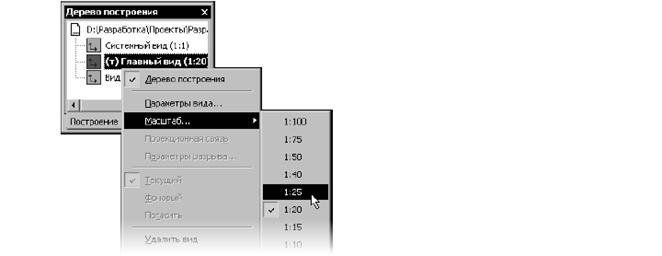
Рис 6.3.2 дерева чертежа
6.4 слои
Явное разбиение фрагмента или вида на слои не является обязательным для пользователя. Создание новых слоев и управление ими производится в Менеджере документов
Слоя обладают теми же свойствами, что и виды (активность и видимость)
Менеджер документа выполняет те же функции.
Дерево листов, видов и слоев. Оно находится в левой части диалога Менеджера документа. Корневым элементом Дерева является Документ – фрагмент или чертеж. Его название совпадает с именем файла. Подчиненными Документу объектами первого уровня могут являться:
· листы
· виды
· группы слоев
· групп свойств слоев
· фильтры
для видов подчиненными объектами в Дереве могут являться:
· группы слоев
· группы свойств слоев
· фильтры
· вставки видов
разбиение чертежа на зоны. Включение и настройка разбиения текущего чертежа на зоны производиться в диалоге, вызываемом командой сервис – Параметры… - Текущий чертеж – параметры документа – Разбиение на зоны.
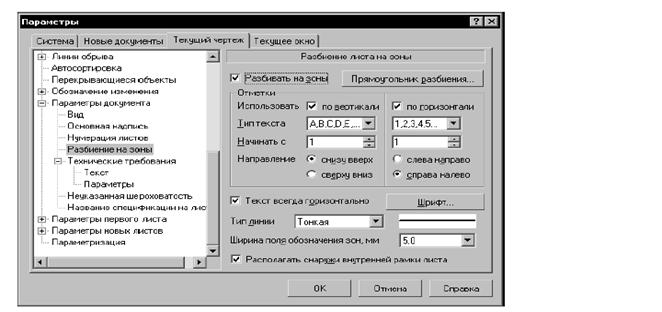
Рис 6.4.1Разбиение текущего чертежа на зоны
После выходи из диалога параметры разбиения чертежа на зоны изменяется в соответствии с выполненными настройками
7. создание элементов
7.1 формообразующие элементы
Элемент выдавливания. При формировании элемента выдавливания эскиз, содержащий сечение элемента, перемещается в направление, перпендикулярном собственной плоскости
Направление выдавливания можно выбрать из списка Направление. После выбора направления требуется задать точное расстояние, на котором будет производиться выдавливание или указать способ автоматического определения глубины выдавливания. Для этого нужно выбрать нужный вариант из списка Способ.
При любом определения глубины выдавливания элементу нужно придать уклон в направлении выдавливания. При выдавливании в двух направлениях указанные параметры требуется ввести дважды – и для прямого и для обратного направления. При выдавливании от средней плоскости параметры уклона задаются один раз и считаются одинаковыми в обоих направлениях.
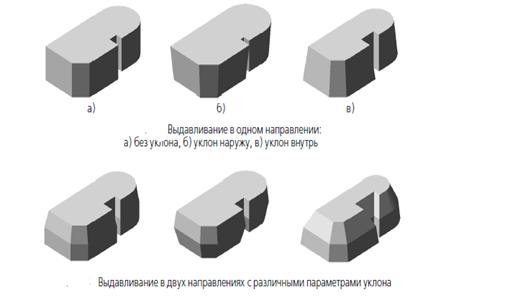
Рис 7.1.1 элемент выдавливания
Элемент вращения. При формировании элемента вращения эскиз, содержащий сечение элемента, вращается вокруг оси, лежащей в этом эскизе.
Если контур в эскизе сечения не замкнут, возможны два варианта построения элемента вращения – Тороид и Сфероид. Также выбирается направление, а после этого угол, на который будет производиться вращение.
Кинематический элемент. При выполнении кинематической операции используется эскиз, в котором изображено сечение кинематического элемента, и объект,задающий траекторию движения сечения. Траекторией может быть любая пространственная или плоская кривая – ребро, спираль, контур в эскизе. Если кривые расположены в разных плоскостях, траектория будет не плоской, а объемной.
Чтобы задать сечение кинематического элемента нужно активизировать переключатель Сечение и указать нужный эскиз в Дереве или окне модели.
Чтобы задать траекторию движения сечения нужно активизировать переключатель Траектория и указать нужный объект.
При перемещении эскиза вдоль траектории его ориентация может меняться или оставаться постоянной. Чтобы задать требуемый тип движения сечения, нужно активизировать соответствующий переключатель в группе Движение сечения.
Элемент по сечениям. При создании формообразующего элемента по сечениям используется несколько эскизов. В них изображены сечения элементы.
Страницы: 1, 2, 3, 4, 5, 6, 7, 8


